Cách cập nhật thông tin công việc
Mục đích: Tra cứu và cập nhật thông tin công việc trên app mobile.
1. Chọn mục Công việc ở màn hình chức năng.
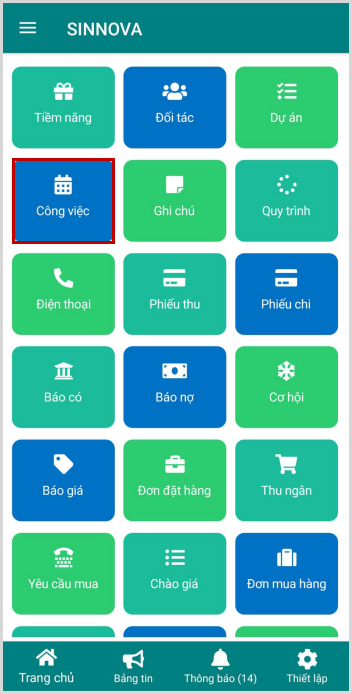
- Giao diện thông tin các công việc hiển thị lên trên màn hình.
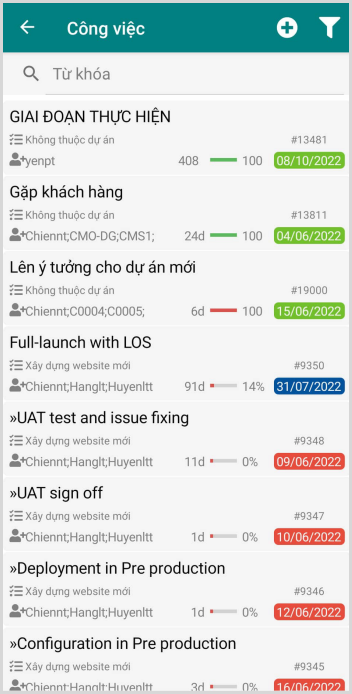
2. Tìm kiếm công việc.
Tìm kiếm nhanh theo Từ khóa: Nhập tên hoặc mã công việc cần tìm kiếm.
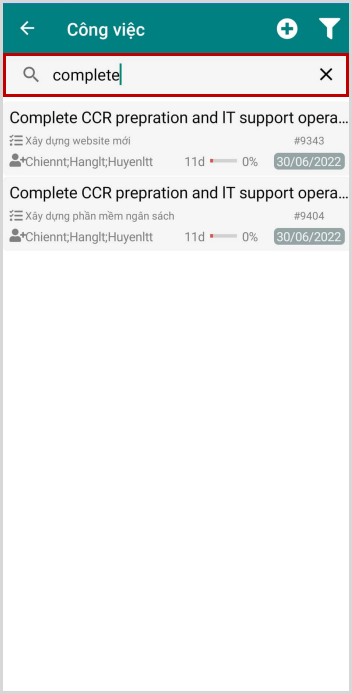
Tìm kiếm cơ bản:
- Ở giao diện công việc, nhấn nút .
- Nhập tên người sử dụng.
- Chọn kỳ tìm kiếm: Hôm nay - Tuần này - Tháng này - Tháng tới - Khoảng thời gian. Hoặc chọn mốc thời gian tìm kiếm tại trường Từ ngày/ Đến ngày.
- Sau đó, nhấn Chọn.
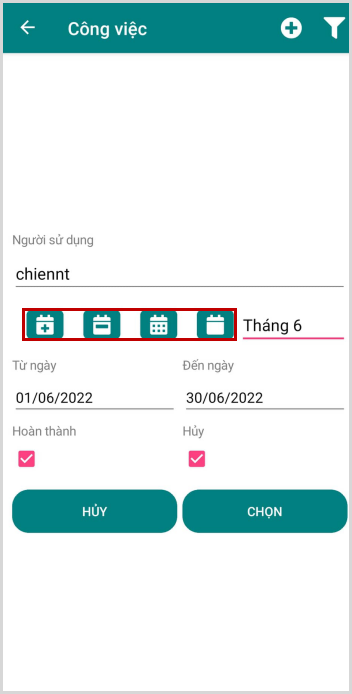
3. Thêm mới công việc.
- Ở giao diện công việc, nhấn nút .
- Cập nhật các thông tin: Tên công việc, trạng thái, người phụ trách,... Sau đó, nhấn Lưu.
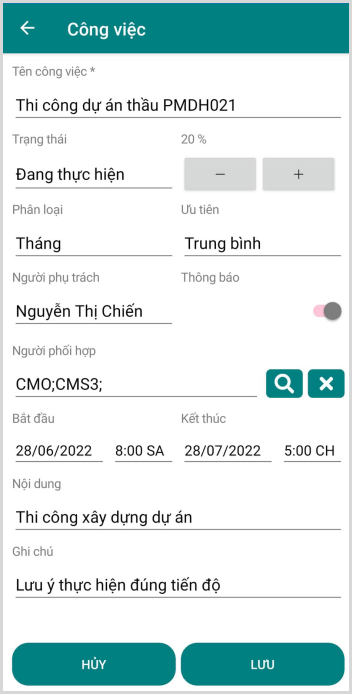
4. Sửa công việc.
- Chọn công việc cần sửa, nhấn .
- Nhập thông tin cần sửa. Sau đó, nhấn Lưu.
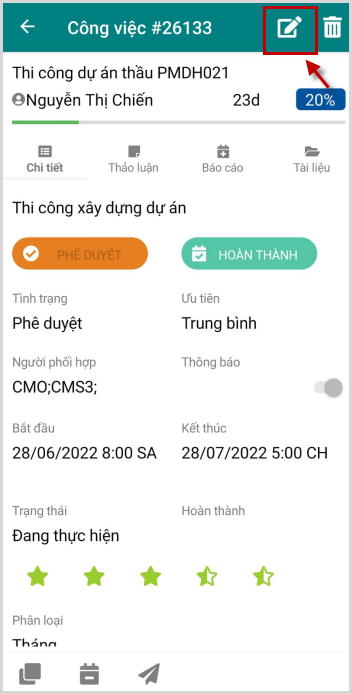
5. Xóa công việc.
- Chọn công việc cần xóa, nhấn .
- Hệ thống hiển thị thông báo hỏi lại người dùng. Nhấn Đồng ý để xác nhấn xóa.
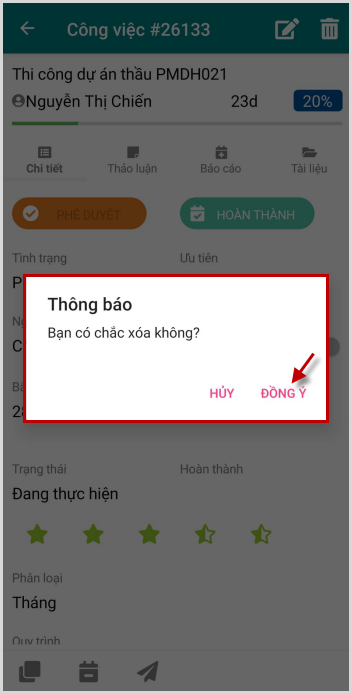
6. Cập nhật thông tin công việc.
- Thảo luận: Thông tin thảo luận công việc.
- Báo cáo: Thông tin báo cáo công việc.
- Tài liệu: Thông tin tài liệu liên quan đến công việc.
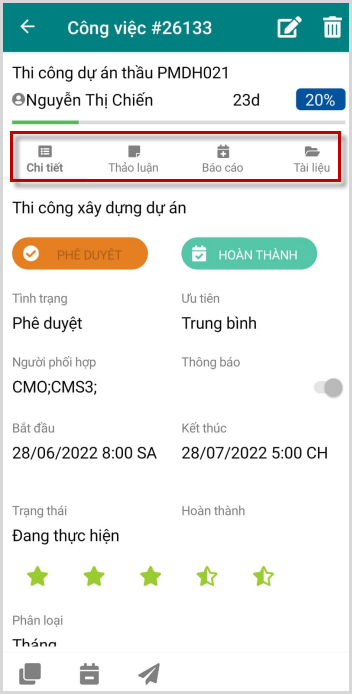
Thao tác chung đối với các tab thông tin:
+ Để thêm mới thông tin, nhấn nút .
+ Vuốt bản ghi sang phải, chọn để xem chi tiết và cập nhật thông tin.
+ Vuốt bản ghi sang phải, chọn để xóa thông tin.
+ Ở tab Tài liệu, chọn để chụp ảnh tài liệu.
+ Ở tab Tài liệu, chọn để tải ảnh tài liệu.
+ Ở tab Tài liệu, chọn để tải tệp tài liệu.
